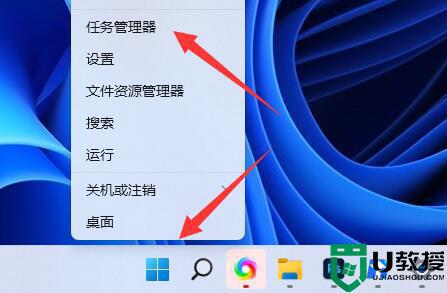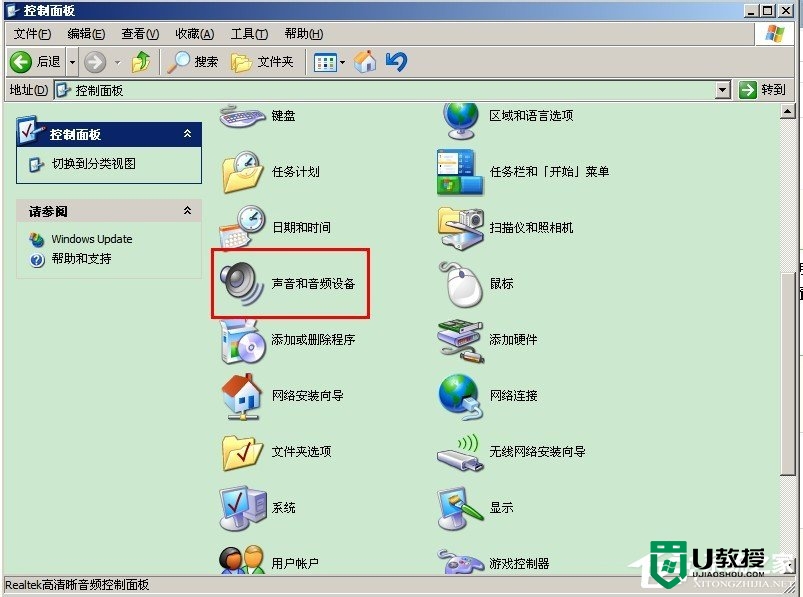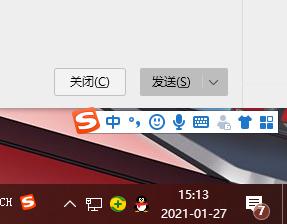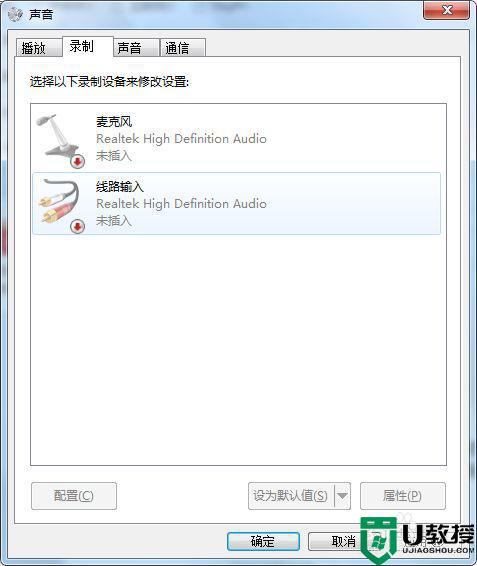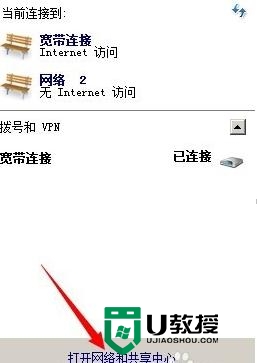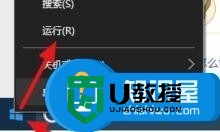w10电脑音量小喇叭不见了怎么解决
时间:2016-09-04作者:ujiaoshou
连着几天发现win10操作系统启动之后,右下角任务栏音量图标不见了,w10电脑音量小喇叭不见了怎么解决。尝试很多方法,终于解决了,与大家分享。
w10找回音量小喇叭的方法:
1、首先我需要查看任务栏图标设置显示是否将音量显示了,在空白处右击任务栏,点设置。
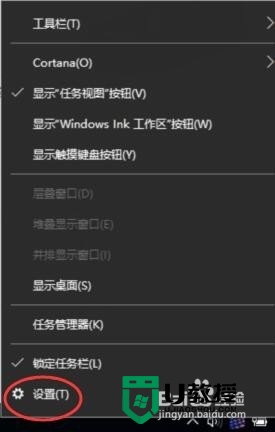
2、进入设置窗口后,选择任务栏。
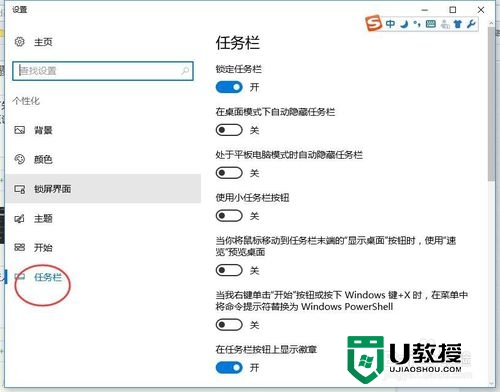
3、将右侧滚动条往下拉,找到通知区域,点击 “选择那些图标显示在任务栏上”。
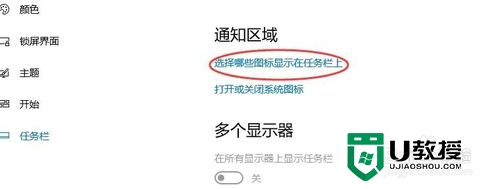
4、这里查看发现音量我已经设置了显示。
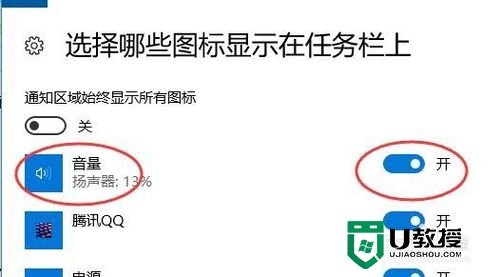
5、重新设置这里之后还是不行,始终没有找到原因。然后我重启了explore进程。空白处右击任务栏,选择任务管理器。
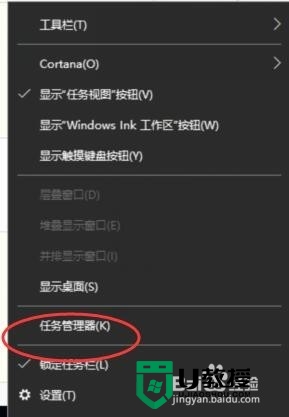
6、找到windows资源管理器(explorer.exe),这里变成中文显示了。
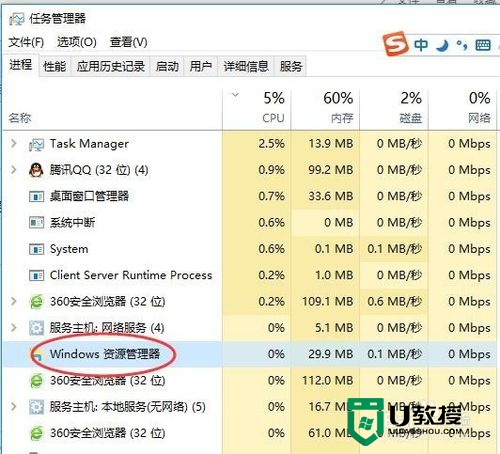
7、右击重新启动。
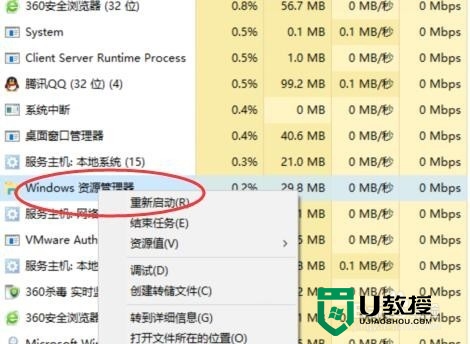
8、终于找回我的小喇叭了。
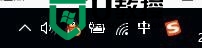
关于w10电脑音量小喇叭不见了怎么解决就跟大家分享这些,身边有小伙伴需要的话,可以将此教程分享给他们,更多电脑系统使用技巧和u盘启动盘制作工具的操作技巧,欢迎大家上u教授查看。